Como instalar e proteger o MongoDB no CentOS 8
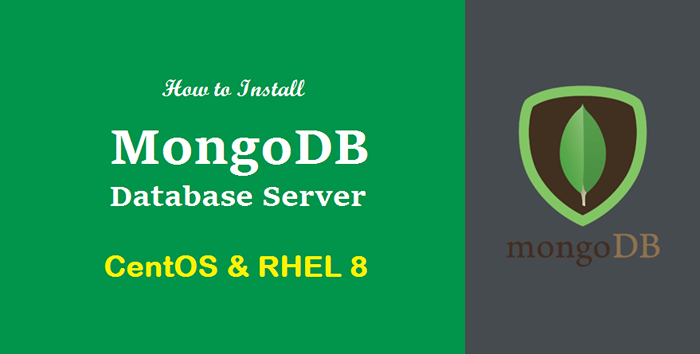
- 3966
- 891
- Mr. Mitchell Hansen
O MongoDB é um programa de banco de dados NOSQL, NOSQL, orientado a documentos usados popularmente. O termo NOSQL refere -se não apenas ao SQL, que é uma abordagem para projetar bancos de dados. Um banco de dados NoSQL é modelado de uma maneira que a armazenamento e a recuperação dos dados sejam feitas através de documentos, em vez de usar a estrutura tabular (tabelas e linhas) usadas nos bancos de dados relacionais mais tradicionais.
MongoDB é um banco de dados de uso geral no qual os dados são armazenados em documentos flexíveis do tipo JSON em pares de valores-chave. Cada banco de dados MongoDB possui coleções que contêm documentos. Esses documentos podem ter tamanhos, conteúdos e números diferentes de campos. Ele suporta um modelo de esquema opcional, o que significa que o plano do banco de dados não precisa ser definido de antemão. Os bancos de dados MongoDB são muito escaláveis.
O modelo orientado a documentos torna o MongoDB muito flexível. É ótimo no balanceamento de carga e duplicação de dados e pode ser executado em vários servidores. Esses recursos permitem manter o sistema funcionando, mesmo que haja falha de hardware. A seguir, estão alguns dos principais recursos do MongoDB:
- Consultas ad-hoc
- Indexação
- Agregação
- Balanceamento de carga
- Coleções tapadas
- Replicação
Como instalar o MongoDB no CentOS 8
Para instalar o MongoDB no seu sistema, você deve estar conectado como usuário root ou com privilégios sudo.
MongoDB não está disponível por padrão nos repositórios do CentOS 8. Então, primeiro, teremos que criar um novo arquivo e adicionar MongoDB aos repositórios do CentOS 8. Use o comando abaixo-dado para criar um novo arquivo:
sudo nano /etc /yum.Repos.D/MONGODB-ORG-5.0.repo Agora copie e cole o texto a seguir no arquivo de texto criado acima, para que você possa instalar o MongoDB diretamente do terminal:
[MongoDB-Org-5.0] Nome = MongoDB repositório Baseurl = https: // repo.MongoDB.org/yum/redhat/$ releasever/mongodb-org/5.0/x86_64/gpgcheck = 1 habilitado = 1 gpgKey = https: // www.MongoDB.org/static/pgp/server-5.0.ASC
Salve o arquivo e feche-o.
Agora, para instalar o MongoDB, use o comando dado abaixo:
sudo dnf install mongodb -org -y 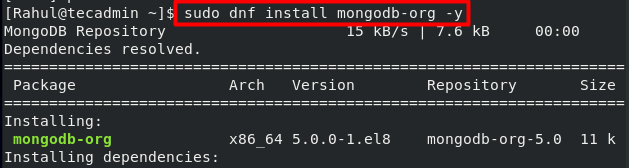 Instalando o MongoDB com DNF
Instalando o MongoDB com DNFO comando dado acima instalará a mais recente versão estável do mongodb. A partir de agora, é 5.0. Você pode visitar o site oficial do MongoDB para conferir a versão mais recente. Se você deseja instalar uma versão específica, substitua 5.0 com sua versão preferida no arquivo de texto.
Para verificar a instalação, execute o banco de dados MongoDB:
Mongo 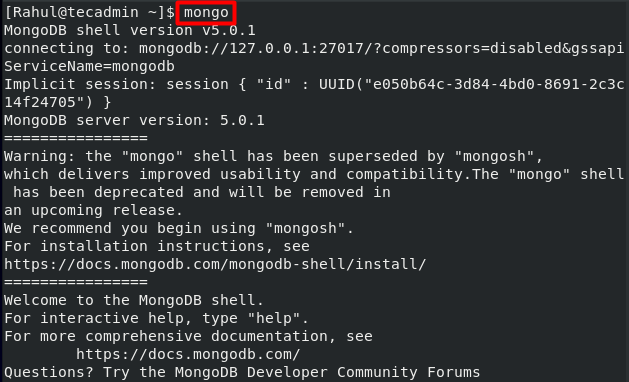 Conecte a Shell Mongo via CLI
Conecte a Shell Mongo via CLIAgora execute o comando abaixo do ritmo para verificar a versão instalada em seu sistema:
dB.versão() Saída: 5.0.1
Agora, use o seguinte comando para sair do shell:
saída Depois que o processo de instalação for concluído, inicie o MongoDB usando o comando abaixo mencionado:
sudo systemctl start mongod Agora ative o serviço MongoDB usando o comando dado abaixo.
sudo systemctl Ativar MongoD Você pode usar o comando abaixo para verificar o status do serviço MongoDB:
SUDO SYSTEMCTL STATUS MONGOD 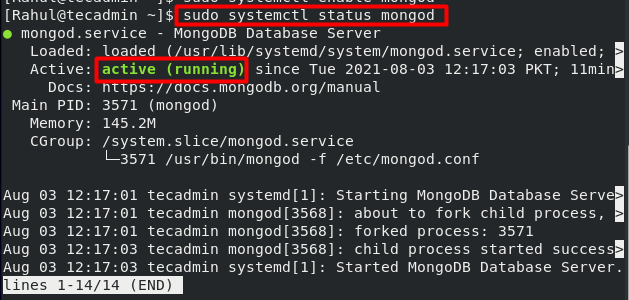 Status do serviço MongoDB
Status do serviço MongoDBComo ativar a autenticação de MongoDB
Agora que instalamos com sucesso o MongoDB em nosso sistema, vamos configurá -lo para torná -lo mais seguro.
A autenticação é desativada por padrão para MongoDBB. Isso permite que qualquer usuário modifique, crie, exclua ou interaja com bancos de dados. Recomenda -se ativar a autenticação e restringir o acesso ao mongodb. A autenticação do MongoDB pode ser ativada editando o seguinte arquivo de configuração:
nano /etc /mongod.conf Depois de abrir o arquivo de configuração em seu navegador preferido, pesquise #Security. Descomposição A seção de segurança removendo o sinal # e adicionar autorização: ativado na próxima linha. A linha "Autorização: ativada" deve ser recuada usando dois espaços. O arquivo de configuração deve parecer algo assim depois que você terminar de editá -lo:
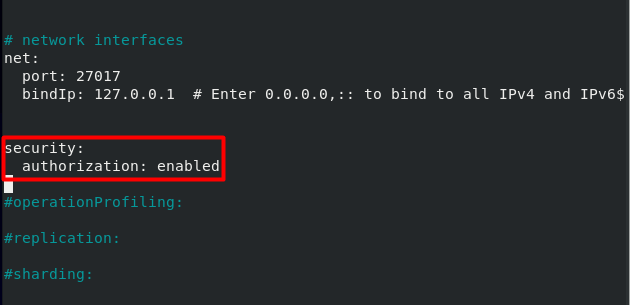 Permitir autorização no servidor MongoDB
Permitir autorização no servidor MongoDBSalve e saia do arquivo usando Ctrl + X se você estiver usando Nano. Agora para aplicar as alterações ao MongoDB; Reinicie o serviço usando o seguinte comando:
Systemctl reinicie o MongoD Você pode verificar novamente o status do serviço MongoDB para verificar se o serviço foi reiniciado com sucesso usando o comando mencionado acima.
Como criar um usuário administrador para MongoDB
Agora criaremos um usuário administrador para o MongoDB que terá todos os privilégios administrativos. Para criar um novo usuário administrador do MongoDB, acesse primeiro o serviço MongoDB usando o seguinte comando:
Mongo Agora execute o seguinte comando para usar o serviço como administrador:
use admin Agora use o comando dado abaixo para criar um novo usuário:
dB.CreateUser (User: "Admin1", PWD: "Pass", Papunos: [Role: "UserAdMinanyDatabase", DB: "Admin", "ReadWriteanyDatabase"]) Você pode substituir o admin1 e passar pelo seu nome de usuário e senha preferidos.
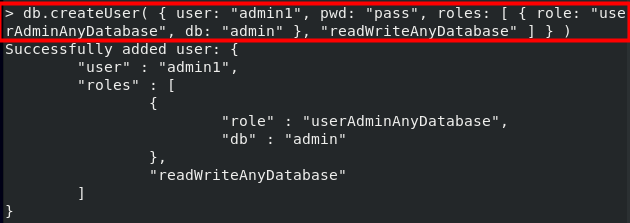 Crie um usuário administrador em MongoDB
Crie um usuário administrador em MongoDBAgora saia do shell usando o comando abaixo:
saída Como verificar a autenticação do MongoDB
Agora você não poderá executar um comando no shell do MongoDB sem autenticação, pois o configuramos para tornar a autenticação necessária.
Você pode abrir o serviço MongoDB e tentar executar comandos diferentes para verificar isso:
mostrar usuários 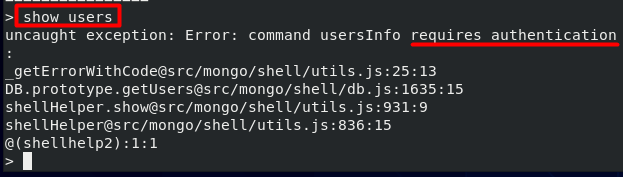 Erro de MongoDB sem autorização
Erro de MongoDB sem autorizaçãoMostre DBS No exemplo acima, nenhuma saída foi mostrada, pois o acesso agora está restrito.
Você pode acessar o serviço MongoDB com o usuário administrativo usando o comando abaixo:
Mongo -u Admin1 -p -AauthenticationDatabase Admin Agora, se eu usar o comando show dbs novamente, recebo a seguinte saída:
Mostre DBS Saída: Admin 0.000 GB Config 0.000 GB local 0.000 GB
Conclusão
MongoDB é um banco de dados NOSQL gratuito, de código aberto. Ele oferece aos desenvolvedores muito mais flexibilidade do que os bancos de dados tradicionais baseados em relacionais. Ele armazena dados em documentos do tipo JSON que permitem transferência de dados mais rápida e eficiente entre o cliente e o banco de dados.
Neste guia abrangente, aprendemos a instalar e configurar o MongoDB no sistema operacional CentOS 8.
- « Como verificar a versão do sistema operacional com a linha de comando Linux
- Como git remover arquivo, mas mantenha a versão local »

